Мазмұны
Деректерді өте таза және қысқаша көрсету үшін кестені жасаудан жақсы балама жоқ. Ал кесте жасау үшін Microsoft Excel ең тиімді құрал болып табылады. Бірақ күнделікті өмірде көп рет алдымен кестені құру керек, содан кейін деректерді енгізу керек. Бұл мақалада Excel бағдарламасында деректерсіз кесте құру жолын қарастырамыз.
Excel бағдарламасында деректерсіз кесте құрудың 2 пайдалы әдісі
Бұл бөлімде біз 2 тиімді және деректерсіз кесте құрудың әртүрлі әдістері. Келіңіздер!
1. Деректерсіз кесте құру үшін пішімді кесте ретінде қолдану
Кесте ретінде пішімдеу - кестені лезде құруға арналған өте ыңғайлы құрал. Ол Стильдер лентасында орналасқан. Ол келесідей жұмыс істейді:
01-қадам:
- Алдымен кестеге түрлендіргіңіз келетін барлық ұяшықтарды таңдаңыз.
- Осы жерде біз A4 мен D12
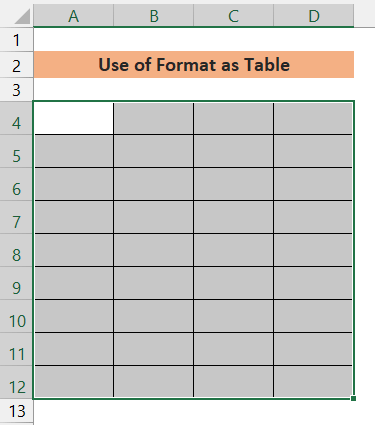
02-қадам: <3 аралығын таңдадық>
- Стильдер таспасы бөліміне өтіңіз.
- Стильдер таспасы опцияларынан кесте құру үшін Кесте ретінде пішімдеу опциясын таңдау керек.
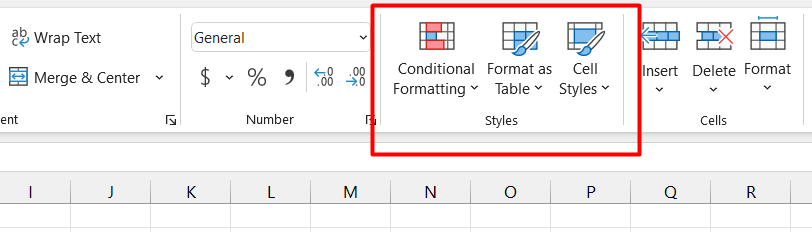
- “ Кесте ретінде пішімдеу ” опциясын басыңыз. Төменде Ашық , Орташа, және Қараңғы тақырыптарының астында көптеген алдын ала анықталған кесте мәнерлерін көресіз. Таңдауыңызға байланысты олардың кез келгенін таңдаңыз.
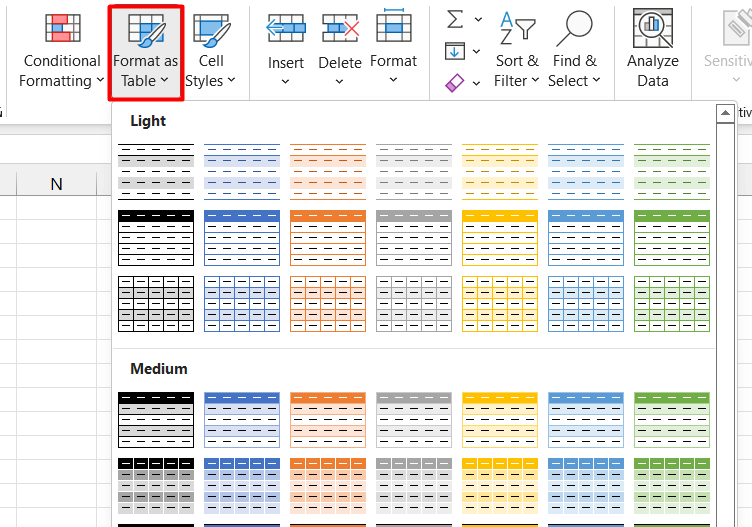
03-қадам:
- Терезе ашылады. Кестені құру деп аталады. Қайта тексеріңізтаңдалған ұяшықтар « Кестеңіздің деректері қайда » жолағында көрсетіледі. Кесте тақырыбы бергіңіз келсе, « Менің кестемнің тақырыптары » құсбелгісін қойып, «Жарайды» түймесін басыңыз.
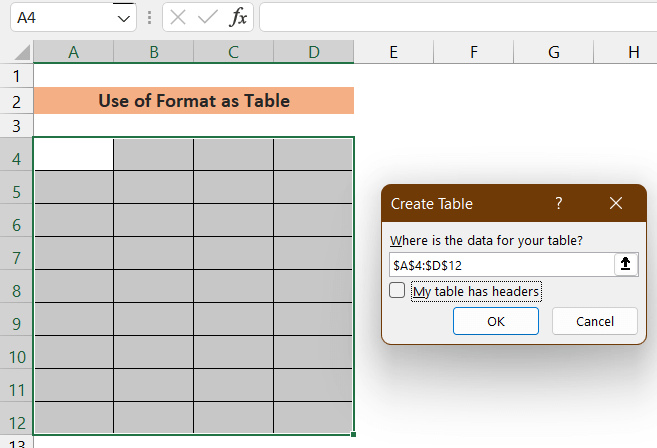
- Таңдалған ұяшықтарды қамтитын кесте жасалады.
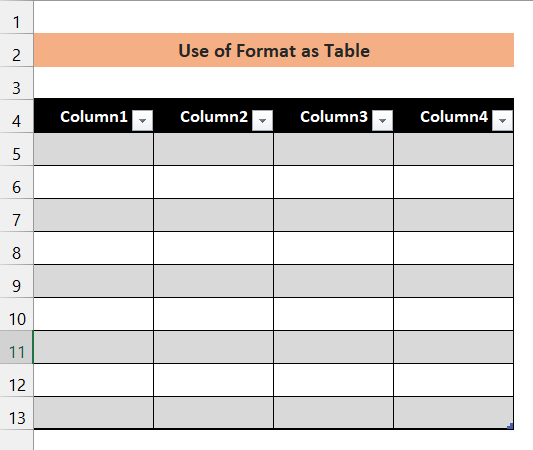
- Енді кестеге қосымша ұяшықтарды қосқыңыз келсе, Мұны әрқашан тінтуір меңзерін кестенің төменгі бұрышына апару арқылы орындаңыз, сонда сіз ↕ сияқты белгіні көресіз, кестені өзіңізге ұнайтын кез келген бағытта кеңейту үшін белгіні сүйреңіз.
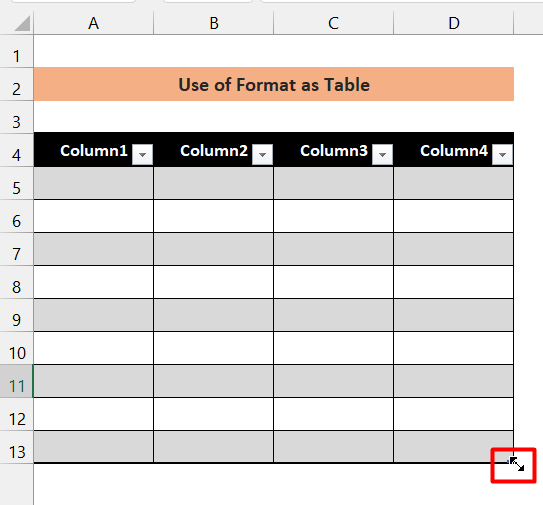
Толығырақ оқу: Excel бағдарламасындағы деректер үлгісінен кестені қалай құруға болады (оңай қадамдармен)
Ұқсас Оқулар
- Ұяшық мәніне негізделген Excel бағдарламасында кесте құру (4 оңай әдіс)
- Excel бағдарламасында кестені қалай құруға болады Бірнеше баған
- Excel VBA (2 әдіс) көмегімен тақырыптары бар кестені құру жолы
2. Дерексіз кесте жасау үшін жиек мүмкіндігін пайдаланыңыз
Шекараны пайдалану Опция кестені құрудың басқа балама тәсілі болып табылады. Бұл ұзақ процесс болса да, икемділік береді. Процесс келесідей.
01-қадам:
- Кесте құрғыңыз келетін ұяшықтарды таңдаңыз. Мұнда B3 -ден E13 ге дейінгі ұяшық таңдалады.

02-қадам:
- Қаріп таспаға өтіп, Шекаралар түймесін басыңыз. Бұл шекара опциясында бізде көптеген қолжетімді боладышекаралар. Теңшелетін кестені жасау үшін стильдердің кез келгенін таңдауға болады
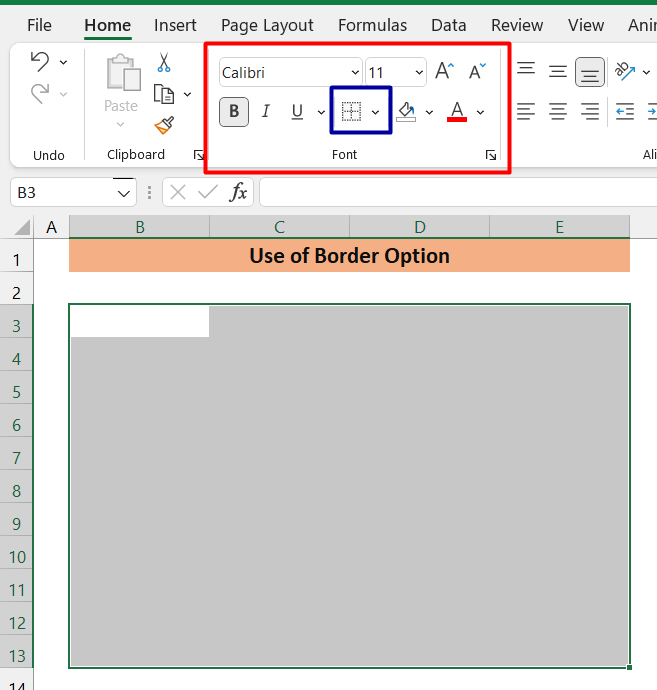
03-қадам:
- Мұнда біз Барлық шекаралар таңдалды. Жалғастыру үшін басыңыз.
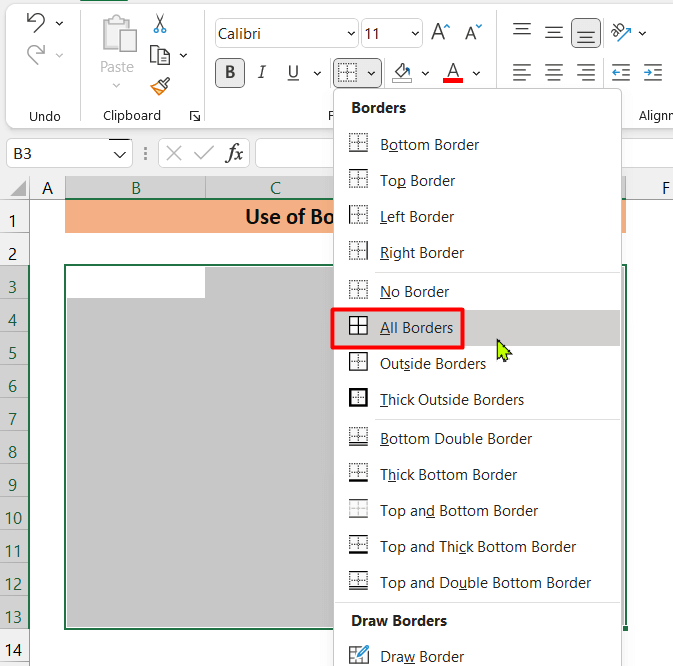
- Төменде кесте осылай жасалады.
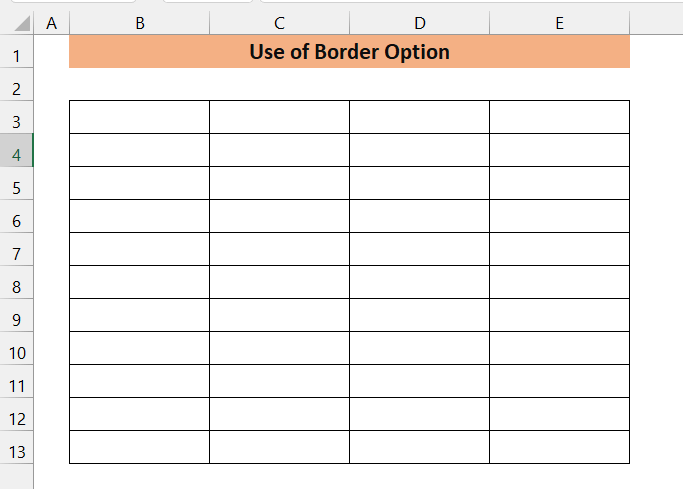
- Төмендегідей баған тақырыбын қосу арқылы кестені әрі қарай пішімдеуге болады:
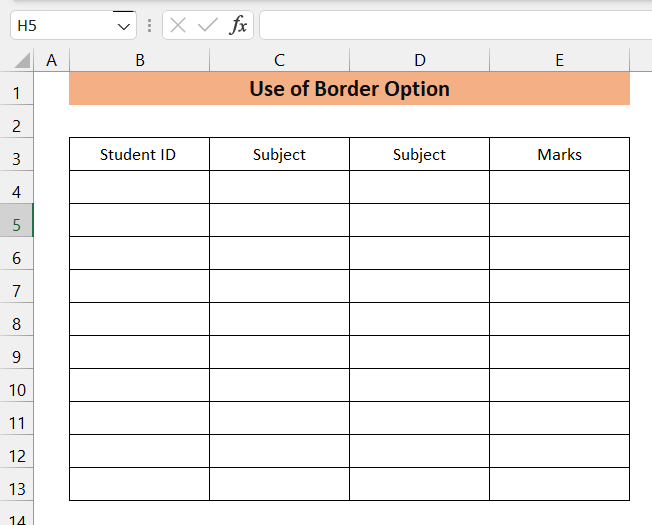
Тақырыптың толық бағанын таңдап, түймесін басу арқылы үстіңгі деректемені қалыңдатуға болады. ctrl+B.
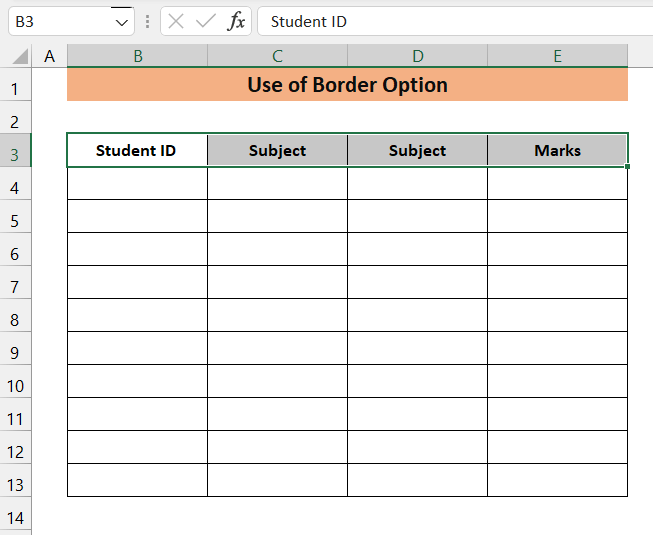
- Тақырып бағанының түсін өзгертіңіз. Алдымен бағанды таңдап, Қаріп таспасына өтіп, бояу түсін басып, қалаған түсті таңдаңыз.
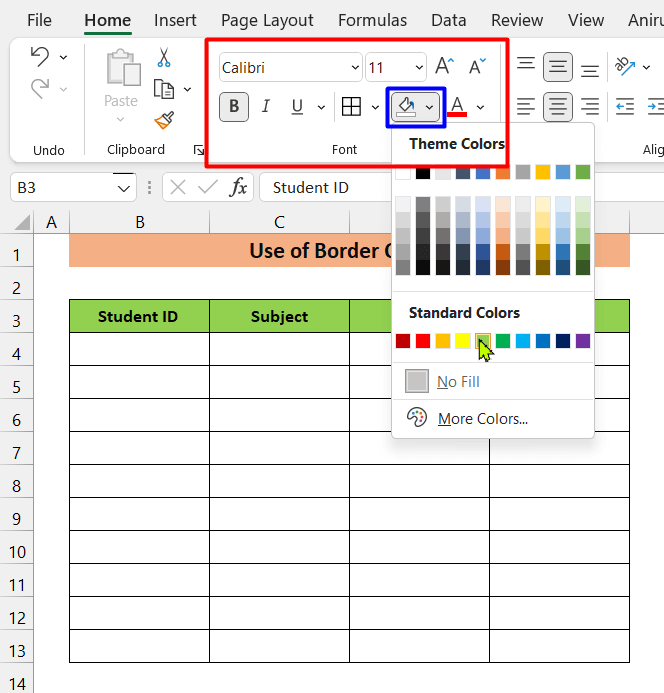
- Тақырып бағанына Сүзгі одан әрі қосуға болады. Алдымен Деректер қойындысына өтіңіз.
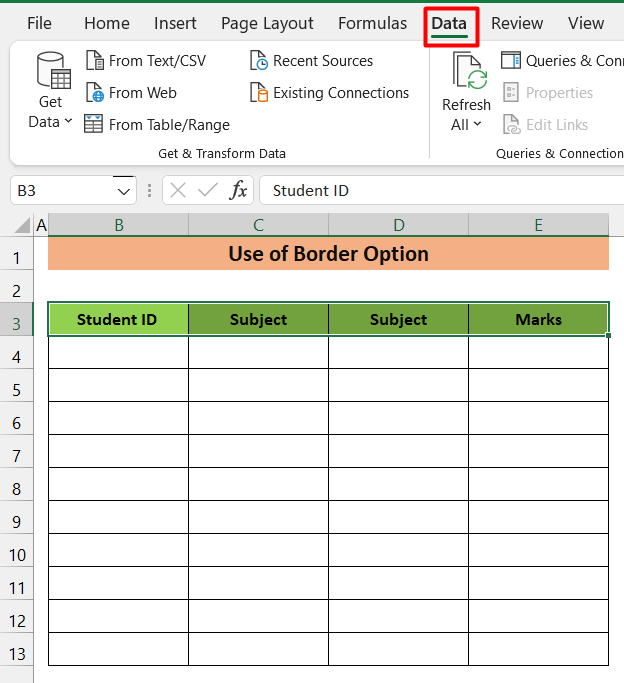
- Тақырып бағанын таңдап, бөліміне өтіңіз. Сұрыптау және Сүзгі таспасы және Сүзгі таңдау.
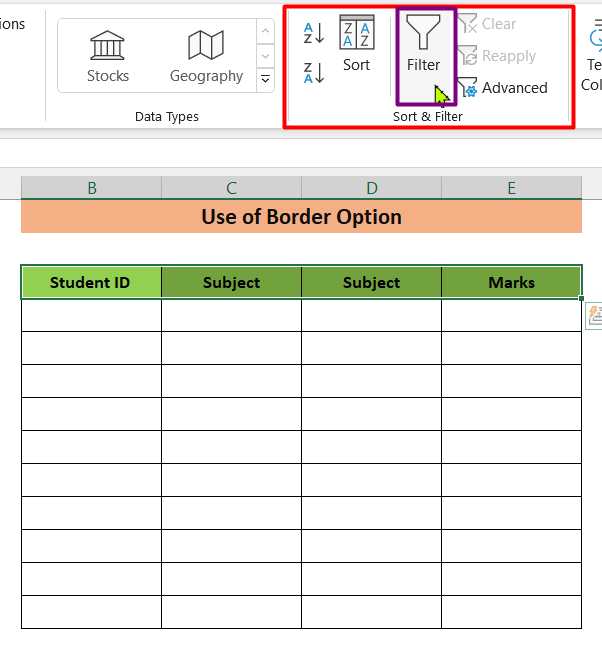
- Сіздің кестеңіз келесідей болуы керек.
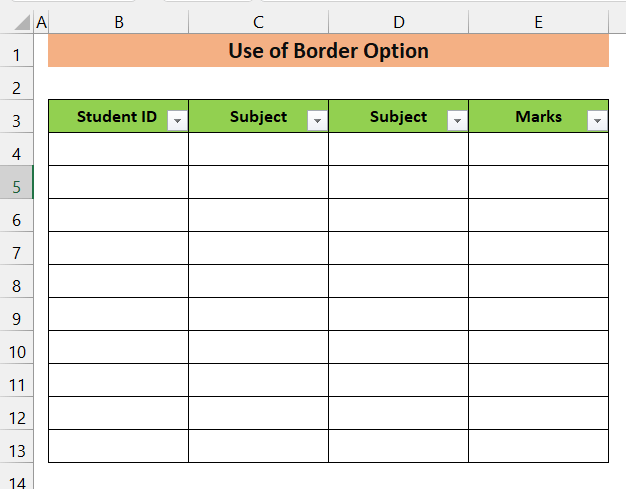
Толығырақ оқу: Excel бағдарламасында бар деректермен кестені қалай құруға болады
Есте сақтау керек нәрселер
- Жасалған кестенің мәнерін Кесте дизайны
- Сонымен қатар, осы қойындыда зерттеуге болатын көптеген таңғажайып мүмкіндіктер бар.
- Сонымен қатар, кестені құрудың бірнеше балама жолы бар, мысалы, қажетті ұяшықтар санын таңдағаннан кейін ctrl+T пернелерін басуға болады. Бірақ бұл әдісте пішімдеуді кесте дизайнында жасауға боладықойындысы.
Қорытынды
Бірінші Кесте ретінде пішімдеу әдісі - Excel-де кестені құрудың екіншіден гөрі ыңғайлы және тиімді әдісі. Шекараларды пайдалану әдісі. Бірақ екінші әдіс сізге тек қалаған мүмкіндіктерді қосу икемділігін береді. (тақырып бағандарын қосу, сүзу сияқты). Қай әдісті қолданғыңыз келетіні сізге байланысты.

